„Microsoft Office“yra „Microsoft“sukurtas „Office“programų paketas, skirtas „Microsoft Windows“operacinėms sistemoms, reikalaujantis suaktyvinimo ir leidžiantis dirbti su tekstais, dokumentais, duomenų bazėmis ir pan.
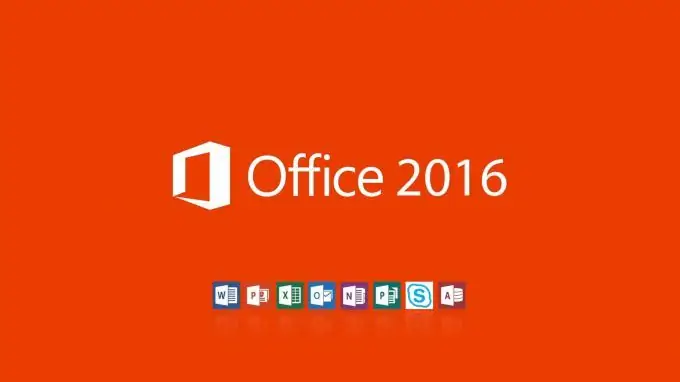
Priežastys suaktyvinti „Microsoft Office“
Nemokama bandomoji „Microsoft Office“versija suteikia galimybę be jokių apribojimų naudoti „Access“, „Excel“, „OneNote“, „Outlook“, „PowerPoint“, „Publisher“ir „Word“paslaugas pirmąsias 30 dienų. Reikia tolesnio aktyvavimo.
Vartotojui bus nuolat rodomi pranešimai, kad:
-
„Office“produktas yra išjungtas, išaktyvintas.

Vaizdas -
„Office“produktas yra be licencijos, jo viršuje yra raudona juosta.

Vaizdas -
Deja, kažkas nepavyko ir mes negalime to padaryti dabar. Pabandykite dar kartą vėliau.

Vaizdas
Be to, pasibaigus bandomajam laikotarpiui, funkcionalumas bus labai sumažintas. Programos veiks sumažinto funkcionalumo režimu, o tai neleis pagrindinėms komandoms veikti. Negalite redaguoti, kurti, išsaugoti dokumentų. Gebėjimas spausdinti yra maksimalus.
Kaip suaktyvinti „Office“internete
Licencijos raktas - simbolių derinys, kurį reikia įvesti lange, kad patvirtintumėte mokėjimą ir aktyvavimą. Jį galima įsigyti bet kurioje buitinės technikos parduotuvėje arba oficialioje „Microsoft“svetainėje. Kiekviena pakuotė kainuos skirtingai. Visiškas programų sudarymas kainuos 99 USD per metus. Tik „Word“, „Excel“ir „PowerPoint“surinkimas kainuos 149 USD ir bus teikiamas neribotam laikotarpiui.
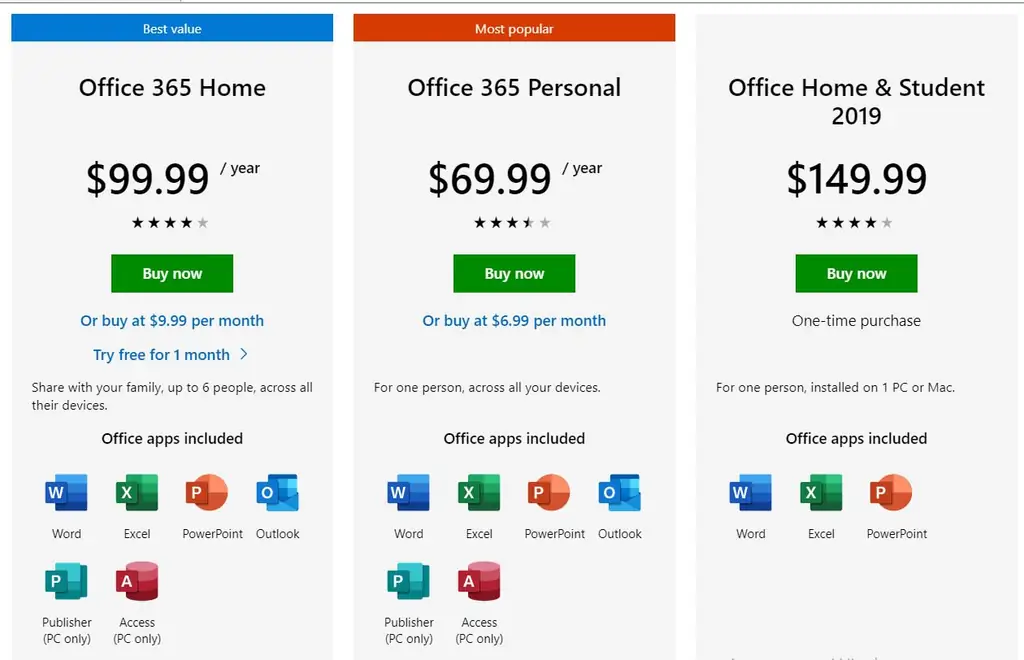
Norėdami įsigyti, turite prisijungti arba susikurti sąskaitą, sumokėti už pirkinį bet kokiu prieinamu būdu, įvesti el. Pašto adresą, kur bus išsiųstas licencijos raktas.
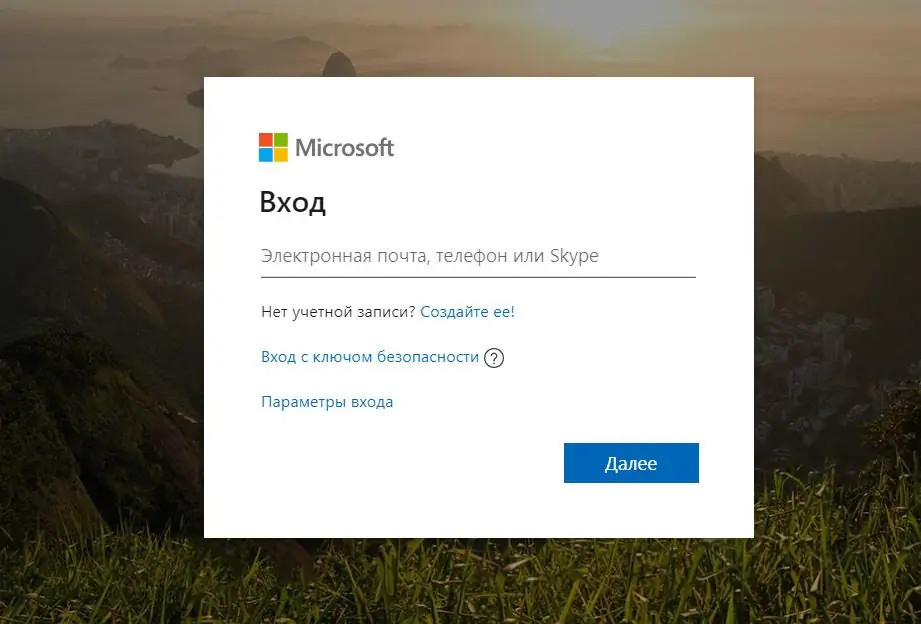
Licencijos raktą turite įvesti oficialioje „Microsoft“svetainėje. Pirmiausia reikia prisijungti dar kartą. Atsiras langas, kuriame reikia įvesti gautą kodą, tada gauti pilną programų versiją.
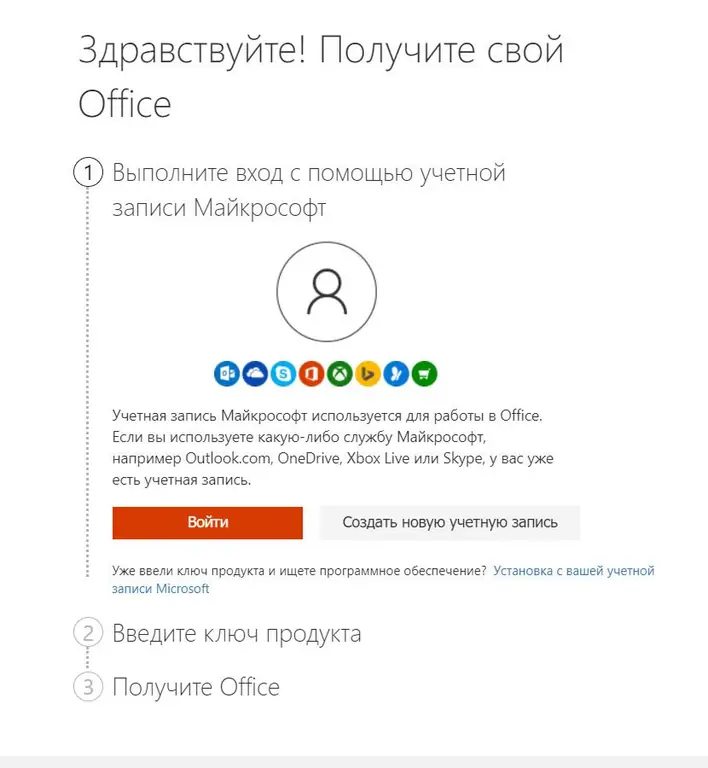
Leidimas „Office“kompiuteryje
Belieka prisijungti prie sistemos, ir tai padaryti labai lengva. Turite sukurti „Word“arba „Excel“dokumentą arba atidaryti esamą, spustelėkite mėlynai paryškintą skirtuką „Failas“.
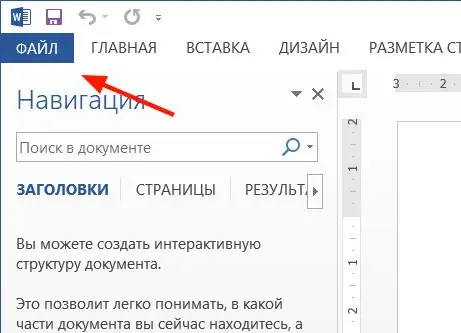
Sąraše pasirinkite skirtuką Paskyra (arba „Office“paskyra programoje „Outlook“). Prisijungimo lange įveskite savo „Office“el. Pašto adresą ir slaptažodį. Tai gali būti asmeninė „Microsoft“paskyra, susieta su „Office“, arba darbo ar mokyklos paskyra.
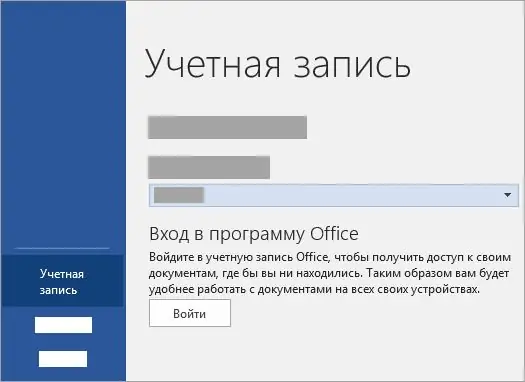
Šiek tiek lengviau prisijungti prie „Office for Mac“. Turite atidaryti tą patį naujai sukurtą arba anksčiau egzistavusį „Excel“ar „Word“failą, spustelėkite „Failas“, „Naujas iš šablono“, tada - „Prisijungti“.
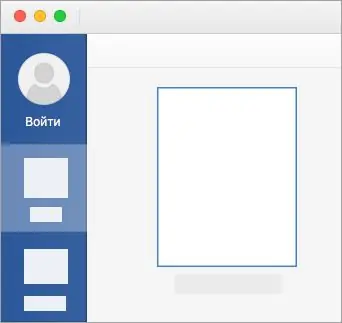
Atsidarys langas, kuriame turėsite įvesti savo prisijungimo vardą (el. Pašto adresą) ir slaptažodį.
Mobiliojoje versijoje tiesiog spustelėkite viršuje esantį mygtuką „Paskyra“. Tada spustelėkite „Prisijungti“. Vartotojas taip pat bus perkeltas į duomenų pildymo formą, kad patektų į sąskaitą.






